สิ่งเหล่านี้อาจเป็นปัญหาประเภทใด? ก่อนอื่นนี่คือปัญหาใด ๆ ที่เกี่ยวข้องกับการเล่นวิดีโอออนไลน์นั่นคือการขาดเสียงหรือภาพ นอกจากนี้ปัญหาเกี่ยวกับโปรแกรมเล่นแฟลชอาจแสดงออกมาในลักษณะการทำงานของเบราว์เซอร์ที่เข้าใจยากเมื่อคุณไปที่หน้าที่มีวิดีโอหรือเนื้อหาแฟลชเป็นต้น
ก่อนที่จะติดตั้ง Flash Player อีกครั้ง คุณต้องลบมันออก ดังนั้นเรามาดูวิธีลบมันกันดีกว่า อะโดบี แฟลชผู้เล่น.
ไปกันเลย
ก่อนอื่นคุณต้องไปที่ แผงควบคุม และลบ Flash Player ออกจากหน้าต่างถอนการติดตั้งโปรแกรม
บ่อยครั้งที่คุณจะเห็นโปรแกรมเล่นแฟลชสองตัวในรายการโปรแกรมที่ติดตั้งบนคอมพิวเตอร์ของคุณ: Adobe แฟลชเพลเยอร์ปลั๊กอิน ActiveX และ Adobe Flash Player
เทคโนโลยีแอคทีฟเอ็กซ์ ใช้กับเบราว์เซอร์เท่านั้น อินเทอร์เน็ตเอ็กซ์พลอเรอร์- สำหรับเบราว์เซอร์อื่น ๆ ทั้งหมดจะมีการติดตั้งปลั๊กอินพิเศษนั่นคือแอปพลิเคชันขนาดเล็กที่ออกแบบมาเพื่อขยายขีดความสามารถของเบราว์เซอร์
ก่อนที่จะลบ Flash Player คุณต้องปิดการทำงานทั้งหมดก่อน ในขณะนี้เบราว์เซอร์
คุณอาจรู้ว่าการถอนการติดตั้งโปรแกรมผ่านหน้าต่าง แผงควบคุม มักจะไม่ลบโปรแกรมออกทั้งหมด ตามกฎแล้ว "tails" จะยังคงอยู่ในระบบนั่นคือไฟล์บางส่วนของโปรแกรมที่ถูกลบ ในกรณีของโปรแกรมเล่นแฟลชสถานการณ์จะคล้ายกันดังนั้นหากต้องการลบร่องรอยของโปรแกรมเล่นแฟลชทั้งหมดออกจากคอมพิวเตอร์ของคุณอย่างสมบูรณ์คุณสามารถใช้ยูทิลิตี้ที่พัฒนาขึ้นเป็นพิเศษสำหรับสิ่งนี้จาก Adobe เอง
สามารถดาวน์โหลดยูทิลิตี้ถอนการติดตั้งได้ฟรีจากเว็บไซต์อย่างเป็นทางการโดยไปที่ลิงค์:
http://helpx.adobe.com/flash-player/kb/uninstall-flash-player-windows.html
ไม่มีอะไรซับซ้อน - ก่อนเปิดตัวยูทิลิตี้ ให้ปิดเบราว์เซอร์ทั้งหมดแล้วทำตามขั้นตอนของวิซาร์ด
แต่นั่นไม่ใช่ทั้งหมด
มีแนวโน้มว่าไฟล์บางไฟล์จะยังคงอยู่ในคอมพิวเตอร์ เราจะต้องค้นหาและลบออกด้วยตนเอง
ตัวอย่างเช่น เมื่อใช้ Explorer ให้ไปที่โฟลเดอร์:
C:\Windows\system32\Macromed\Flash
ซึ่งสามารถทำได้ง่ายกว่า - ในหน้าต่าง Run ซึ่งเรียกโดยการรวมกัน ชนะคีย์+R วางเส้นทางแบบเต็มไปยังโฟลเดอร์ จากนั้นมันจะเปิดขึ้นใน Windows Explorer
ควรลบไฟล์ทั้งหมดออกจากโฟลเดอร์นี้ ถัดไปคุณจะต้องลบไฟล์ออกจากโฟลเดอร์:
- C:\Windows\SysWOW64\Macromed\Flash
- %ข้อมูลแอป%\Adobe\Flash Player
- %appdata%\Macromedia\Flash Player
โฟลเดอร์เหล่านี้ไม่จำเป็นต้องอยู่ในคอมพิวเตอร์ของคุณทั้งหมด ดังนั้นหากบางโฟลเดอร์หายไป ให้มองหาไฟล์ในโฟลเดอร์ถัดไปในรายการ
หลังจากทำทุกอย่างเสร็จแล้วคุณสามารถตรวจสอบคอมพิวเตอร์ของเราว่ามีโปรแกรมเล่นแฟลชบนเว็บไซต์อย่างเป็นทางการหรือไม่ โดยไปที่ลิงก์ http://helpx.adobe.com/flash-player/kb/find-version-flash-player.html .
เพียงเท่านี้ Flash Player จะถูกลบออกจากคอมพิวเตอร์ของคุณโดยสมบูรณ์
อีกจุดสำคัญ - ในเบราว์เซอร์ กูเกิลโครมโปรแกรมเล่นแฟลชมีมาให้อยู่แล้วตามค่าเริ่มต้น และโปรแกรมเล่นในตัวไม่สามารถลบออกได้โดยใช้วิธีการข้างต้น หากคุณมีปัญหากับโปรแกรมเล่นแฟลชของ Google Chrome คุณควรปิดการใช้งานโดยใช้คำสั่ง: chrome://plugins ฉันจะพูดถึงเรื่องนี้ในโพสต์ต่อไปนี้
หลังจากลบโปรแกรมเล่นแฟลชออกแล้วคุณก็สามารถทำได้ ดาวน์โหลดและติดตั้งอีกครั้ง .
 เมื่อปัญหานี้เกิดขึ้น เช่น หากคุณไม่สามารถชมวิดีโอในเบราว์เซอร์ หรือเล่นเกมออนไลน์บนคอมพิวเตอร์ โดยปกติแล้วจะเกิดจากการที่ Adobe Flash Player เนื่องจากระบบขัดข้อง หรือเนื่องมาจากปัญหาอื่นๆ สถานการณ์ไม่ได้ทำงานผิด หากคุณมีปัญหากับการแสดงผลวิดีโอหรือไม่สามารถเปิดและเล่นได้ เกมออนไลน์บ่อยครั้งเพียงแค่ติดตั้ง Adobe Flash Player ใหม่หรืออัปเดตเป็นก็เพียงพอแล้ว เวอร์ชันล่าสุด.
เมื่อปัญหานี้เกิดขึ้น เช่น หากคุณไม่สามารถชมวิดีโอในเบราว์เซอร์ หรือเล่นเกมออนไลน์บนคอมพิวเตอร์ โดยปกติแล้วจะเกิดจากการที่ Adobe Flash Player เนื่องจากระบบขัดข้อง หรือเนื่องมาจากปัญหาอื่นๆ สถานการณ์ไม่ได้ทำงานผิด หากคุณมีปัญหากับการแสดงผลวิดีโอหรือไม่สามารถเปิดและเล่นได้ เกมออนไลน์บ่อยครั้งเพียงแค่ติดตั้ง Adobe Flash Player ใหม่หรืออัปเดตเป็นก็เพียงพอแล้ว เวอร์ชันล่าสุด.
อย่างไรก็ตาม ผู้ใช้จำนวนมากมักพบว่าการติดตั้งใหม่หรือการอัปเดตเป็นเวอร์ชันล่าสุดหรือการย้อนกลับเป็นเวอร์ชันก่อนหน้าไม่สามารถแก้ปัญหาในการเล่นวิดีโอ การเปิดตัวเกม และอื่นๆ ได้ ในกรณีเช่นนี้ทาง Adobe ผู้พัฒนาโปรแกรมแนะนำให้ใช้ ยูทิลิตี้พิเศษเพื่อลบสิ่งนี้ออกอย่างสมบูรณ์ ผลิตภัณฑ์ซอฟต์แวร์- โปรแกรม (ตัวถอนการติดตั้ง) สำหรับการลบ Flash Player สามารถดาวน์โหลดได้จากเว็บไซต์ทางการของ Adobe หรือในหน้านี้โดยใช้ลิงก์ "ดาวน์โหลด" ด้านล่าง
หากต้องการถอนการติดตั้ง Adobe Flash Player อย่างสมบูรณ์ ระบบปฏิบัติการ Windows นั้น“ ไม่มีส่วนท้าย” คุณไม่เพียง แต่ต้องใช้ยูทิลิตีการลบเท่านั้น แต่ยังต้องดำเนินการหลายอย่างด้วยตัวเองด้วยซึ่งจะทำให้มีความเป็นไปได้สูงที่จะขจัดปัญหาใด ๆ ที่เกี่ยวข้องกับโปรแกรมเล่นแฟลชในภายหลัง
ขั้นแรก ตรวจสอบให้แน่ใจว่าได้ปิดเบราว์เซอร์ทั้งหมดที่คุณใช้อยู่ รวมถึงแอปพลิเคชันที่อาจใช้ Flash โดยเฉพาะอย่างยิ่งสิ่งเหล่านี้อาจเป็นโปรแกรมส่งข้อความโต้ตอบแบบทันที เครื่องเล่นมัลติมีเดีย และโปรแกรมอื่นๆ
จากนั้นเราจะเรียกใช้ยูทิลิตี้เพื่อลบ Flash Player หรืออีกนัยหนึ่งคือ Uninstaller หลังจากที่วิซาร์ดการตั้งค่าทำงานเสร็จสิ้น คุณจะยังคงต้องค้นหาและลบไฟล์และโฟลเดอร์ที่เหลือหลังจากการลบ ซึ่งสามารถทำได้โดยใช้ระบบปฏิบัติการ explorer หรือเครื่องมือ Windows มาตรฐาน - "Run" (คุณสามารถเรียกได้โดยใช้แป้นพิมพ์ลัด "Win" + "R")
![]()
ขั้นแรก ลบไฟล์และโฟลเดอร์ทั้งหมดที่นี่: C:\Windows\system32\Macromed\Flash
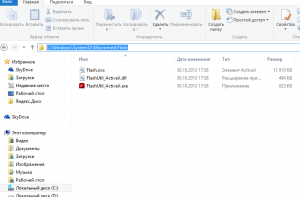
จากนั้น เรายังตรวจสอบการมีอยู่และลบไฟล์และโฟลเดอร์ (ถ้ามี) ในพาธต่อไปนี้:
- C:\Windows\SysWOW64\Macromed\Flash
- %ข้อมูลแอป%\Adobe\Flash Player
- %appdata%\Macromedia\Flash Player
หากคุณไม่สามารถลบไฟล์หรือโฟลเดอร์ได้ เพียงรีสตาร์ทคอมพิวเตอร์แล้วลองอีกครั้ง ในขั้นตอนนี้ การลบ Adobe Flash Player ถือว่าเสร็จสิ้นแล้ว
คุณสามารถตรวจสอบการทำงานของโปรแกรมเล่นแฟลชได้
หากทุกอย่างถูกต้องและการถอนการติดตั้งสำเร็จ คุณจะเห็นสี่เหลี่ยมสีเทาว่างเปล่า ดังภาพหน้าจอด้านล่าง
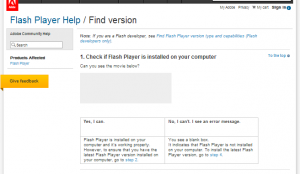
ในกรณีที่มีข้อผิดพลาดเกิดขึ้นและ Flash Player ยังคงทำงานอยู่ คุณจะเห็นสิ่งต่อไปนี้
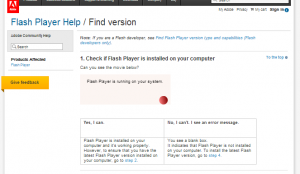
รีสตาร์ทคอมพิวเตอร์ของคุณอีกครั้งและตรวจสอบอีกครั้งว่าโปรแกรมเล่นแฟลชทำงานหรือไม่ การถอนการติดตั้งควรจะเสร็จสมบูรณ์
คำแนะนำนี้อธิบายขั้นตอนการลบ Adobe Flash Player ออกจากห้องผ่าตัด ระบบวินโดวส์สามารถดูคำแนะนำสำหรับ Mac OS ได้
ดาวน์โหลดยูทิลิตี้สำหรับการลบ Flash Player (Adobe Flash Player Uninstaller)
โปรดทราบว่า เบราว์เซอร์ Google Chrome มีปลั๊กอิน Adobe Flash Player ในตัวอยู่แล้ว บ่อยครั้งที่ปัญหาเกี่ยวกับการเล่นวิดีโอใน Chrome หรือเบราว์เซอร์ Chromium อื่น (SRWare Iron, CoolNovo ฯลฯ ) เกิดจากการที่โมดูลแฟลชของเบราว์เซอร์และ เวอร์ชั่นแฟลชผู้เล่นที่ติดตั้งบนระบบขัดแย้งกัน ในกรณีนี้ คุณสามารถปิดการใช้งานโมดูลใดโมดูลหนึ่งได้โดยป้อนข้อมูลต่อไปนี้ในแถบที่อยู่ของเบราว์เซอร์: chrome://plugins/
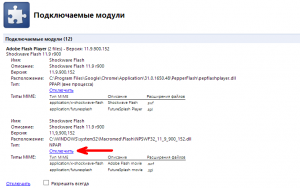
โดยทั่วไปวิธีนี้จะเกี่ยวข้องและแก้ปัญหากับ Adobe Flash Player ไม่เพียงแต่ใน Google Chrome เท่านั้น แต่ยังรวมถึงเบราว์เซอร์โครเมียมอื่น ๆ ด้วย
ติดตั้งแล้ว เวอร์ชันใหม่ Adobe Flash Player มันบั๊กหรือเปล่า? เสียงหายไปในเบราว์เซอร์? วิดีโอ Youtube ของคุณเริ่มช้าลงหรือไม่? หรือแม้แต่ขอให้คุณอัปเดตโปรแกรมเล่นแฟลชแม้ว่าคุณจะเพิ่งติดตั้งก็ตาม สิ่งนี้เกิดขึ้นบางครั้ง ในกรณีนี้ คุณต้องติดตั้ง Flash Player ใหม่ นั่นคือลบออกแล้วติดตั้งใหม่ ในกรณีส่วนใหญ่วิธีนี้จะช่วยแก้ปัญหาได้
จะทำอย่างไรถ้าการลบ Flash Player ไม่ได้ช่วยอะไร? ตัวเลือกสุดท้ายยังคงอยู่ คุณจะต้องติดตั้งยูทิลิตี้พิเศษเพื่อลบ Adobe Flash Player ออกจากคอมพิวเตอร์ของคุณโดยสมบูรณ์ แต่สิ่งแรกก่อน
จะติดตั้ง Flash Player ใหม่ได้อย่างไร?
การลบ Adobe Flash Player ออกจากคอมพิวเตอร์ของคุณเป็นเรื่องง่ายมาก เมื่อต้องการทำสิ่งนี้:
โปรดทราบ: ในภาพหน้าจอด้านบนมีเครื่องเล่นแฟลช 2 ตัวพร้อมกัน อันแรก (ActiveX) ใช้สำหรับ IE และ NPAPI ใช้สำหรับเบราว์เซอร์อื่น (Mozilla, Opera, Yandex) หากคุณมีรูปภาพเดียวกัน คุณจะต้องลบทั้งสองเวอร์ชัน
มีการติดตั้งปลั๊กอินแยกต่างหากสำหรับ Chrome และจะไม่แสดงที่นี่
นี่เป็นขั้นตอนมาตรฐานในการลบ Adobe Flash Player หลังจากนั้นให้ติดตั้งเวอร์ชันใหม่อีกครั้งและทุกอย่างจะทำงานได้: เสียง วิดีโอ เกมในเบราว์เซอร์
หากวิธีนี้ไม่ได้ผล คุณจะต้องติดตั้ง Flash Player ใหม่โดยใช้ยูทิลิตี้นี้
จะลบ Flash Player โดยสิ้นเชิงได้อย่างไร?
ขั้นตอนการลบมาตรฐานทิ้งร่องรอยไว้ในระบบ Windows หากต้องการลบปลั๊กอินนี้ออกจากคอมพิวเตอร์โดยสมบูรณ์ คุณต้องใช้ยูทิลิตี้ถอนการติดตั้ง Flash Player จากนักพัฒนา Adobe ซึ่งออกแบบมาสำหรับกรณีดังกล่าวโดยเฉพาะ (ลิงก์) 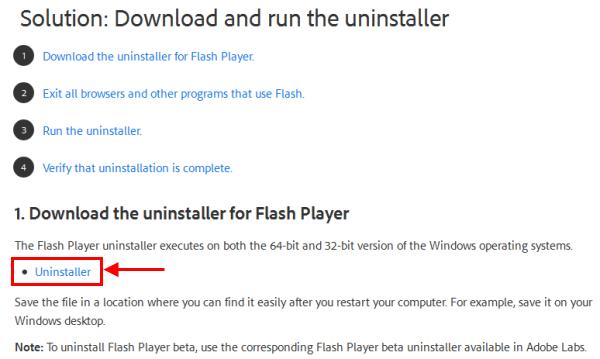
คุณเรียกใช้และทำตามคำแนะนำของโปรแกรม - มันจะทำทุกอย่างเอง
ข้อแม้เดียว: ก่อนที่คุณจะลบอันเก่า รุ่นอะโดบี Flash Player คุณต้องออกจากเบราว์เซอร์ทั้งหมด
เมื่อการลบ Flash Player เสร็จสิ้นแล้ว ยังมีขั้นตอนง่ายๆ อีกหลายขั้นตอนที่ต้องดำเนินการให้เสร็จสิ้น ท้ายที่สุดยูทิลิตี้ Adobe Flash Player Uninstaller จะทิ้งโฟลเดอร์พิเศษไว้สองสามโฟลเดอร์
หากต้องการลบออกด้วยตนเอง:

ทำซ้ำขั้นตอนเดียวกันสำหรับโฟลเดอร์:
- C:\Windows\SysWOW64\Macromed\Flash
- %appdata%\Macromedia\Flash Player
- %ข้อมูลแอป%\Adobe\Flash Player
แทนที่จะเป็น Win + R คุณสามารถเปิดโฟลเดอร์ใดก็ได้และคัดลอกทั้ง 4 รายการทีละรายการไปยังบรรทัดบนสุดของที่อยู่ บางทีมันอาจจะง่ายกว่าและสะดวกกว่าสำหรับคุณ
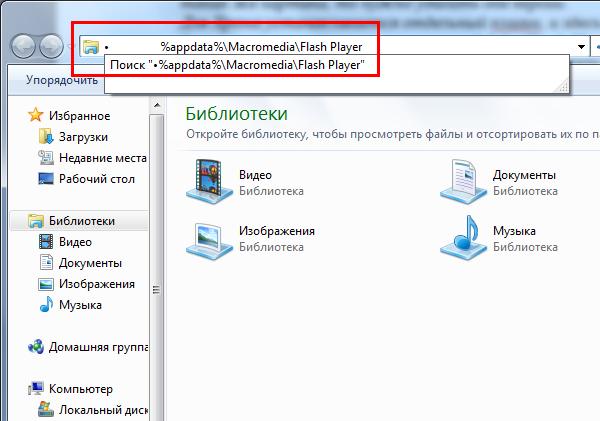
หากโฟลเดอร์หายไป ให้ข้ามไป หากไม่ต้องการลบไฟล์ ให้รีสตาร์ทพีซีหรือแล็ปท็อปแล้วลองอีกครั้ง หรือใช้ โปรแกรมปลดล็อค(ถ้ามี)
นี่คือวิธีที่ Flash Player ถูกลบออกอย่างสมบูรณ์ คุณสามารถตรวจสอบให้แน่ใจว่าคุณทำทุกอย่างถูกต้องโดยเปิดลิงก์นี้ คลิกที่ "ตรวจสอบทันที" และอ่านข้อความ 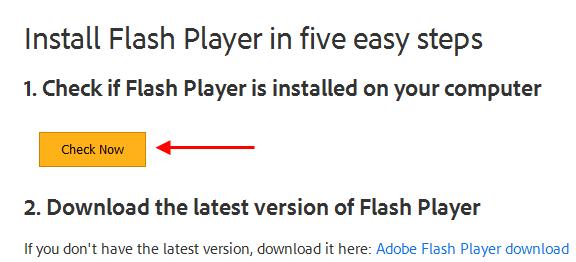
และสุดท้าย มันก็น่าสังเกตเกี่ยวกับโปรแกรมเล่นแฟลชใน Chrome
จะลบปลั๊กอิน Flash Player ที่ล้าสมัยใน Chrome ได้อย่างไร
Chrome มี Flash Player ในตัวอยู่แล้ว และคุณจะไม่สามารถลบออกได้ด้วยวิธีนี้ มันมาเป็นปลั๊กอิน ดังนั้นคุณสามารถปิดการใช้งานได้โดยพิมพ์ chrome://plugins ในแถบที่อยู่
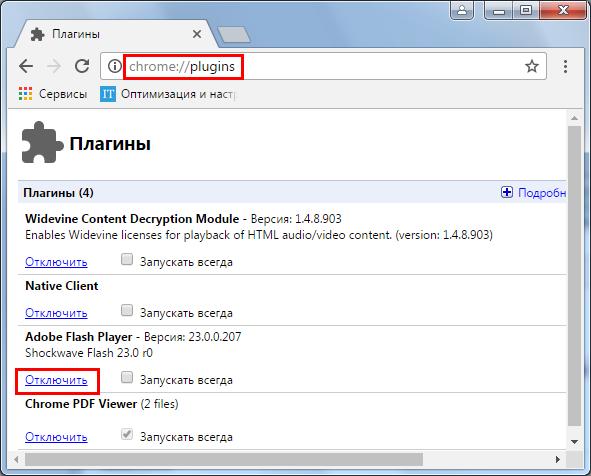
หากมีปัญหาบางอย่าง (ไม่มีเสียงหรือวิดีโอช้า) ให้ลองอัปเดตด้วยตนเอง ในการดำเนินการนี้ ให้ป้อน chrome://components ในแถบที่อยู่ ค้นหาโปรแกรมเล่นแฟลช แล้วคลิกปุ่ม "ตรวจสอบการอัปเดต"
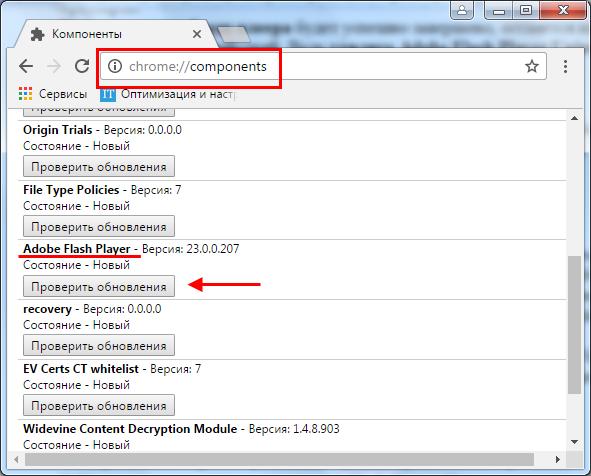
นั่นคือทั้งหมดที่ ตอนนี้คุณรู้วิธีลบ Adobe Flash Player บนแล็ปท็อปหรือพีซีอย่างถูกต้องแล้ว และสอง ในรูปแบบที่แตกต่างกัน- จากนั้นสิ่งที่เหลืออยู่ก็คือ หลังจากนั้นวิดีโอ เสียง และเกมในเบราว์เซอร์ควรเล่นในโหมดปกติ (โดยไม่มีข้อบกพร่องหรือการชะลอตัว)
ในบทความที่แล้วฉันได้แสดงไว้แล้ว และตอนนี้ฉันจะแสดงให้เห็น วิธีลบ Adobe Flash Playerเพื่อติดตั้งใหม่ นี่เป็นสิ่งจำเป็นเมื่อผู้เล่นเริ่มผิดพลาดและแสดงอาการ
ติดตั้งใหม่ให้ถูกต้องด้วย การกำจัดที่สมบูรณ์และการติดตั้งตั้งแต่เริ่มต้นจะช่วยแก้ปัญหาส่วนใหญ่ได้ และแน่นอนคุณสามารถดูกระบวนการทั้งหมดในวิดีโอท้ายบทความได้
ในกรณีที่ง่ายที่สุด เพียงไปที่ “แผงควบคุม -> ถอนการติดตั้งโปรแกรม” และลบโปรแกรมเล่นแฟลชออกจากที่นั่น
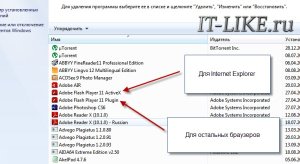
ภาพหน้าจอแสดงสองรายการ รุ่นที่ติดตั้งผู้เล่น:
- "Adobe Flash Player 11 ActiveX" - สำหรับ Internet Explorer
- "ปลั๊กอิน Adobe Flash Player 11" - สำหรับเบราว์เซอร์อื่นทั้งหมด
ดังนั้นคุณต้องลบทั้งสององค์ประกอบ แต่ก่อนหน้านั้นคุณต้องปิดเบราว์เซอร์ทั้งหมด หากไม่เสร็จสิ้น เราจะได้รับคำเตือน:

และจนกว่าเบราว์เซอร์ที่ระบุจะปิด โปรแกรมจะไม่ไปต่อ แต่การกำจัดดังกล่าวไม่ได้ทำความสะอาดระบบทั้งหมด ที่นี่เราต้องดำเนินการแตกต่างออกไป
ลบ Flash Player ออกจาก Windows โดยสมบูรณ์
Adobe ได้เตรียมยูทิลิตี้เป็นพิเศษเพื่อการล้างไฟล์ที่สมบูรณ์ยิ่งขึ้น ไปที่หน้าดาวน์โหลดและดาวน์โหลดยูทิลิตี้ "ตัวถอนการติดตั้ง"
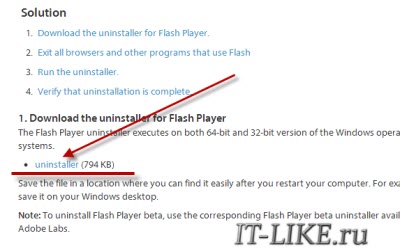
มาเปิดตัวและติดตามวิซาร์ดซึ่งจะทำทุกอย่างอย่างรวดเร็วและมีประสิทธิภาพ แน่นอนว่าอย่าลืมปิดเบราว์เซอร์ทั้งหมด! หลังจากเสร็จสิ้น คุณยังคงต้องล้างไฟล์บางไฟล์ เนื่องจาก Adobe Flash Player ไม่สามารถลบออกได้โดยใช้โปรแกรมถอนการติดตั้งเพียงตัวเดียว
เปิดหน้าต่าง "Run" โดยใช้ปุ่ม "Win + R" หรือเพียงแค่เปิด วินโดวส์เอ็กซ์พลอเรอร์และวางเส้นทางต่อไปนี้ลงในแถบที่อยู่: “ C:\Windows\system32\Macromed\Flash- เมื่อโฟลเดอร์เปิดขึ้น คุณจะต้องลบไฟล์ทั้งหมดออกจากที่นั่น!

หากไม่อนุญาตให้คุณลบออกให้อ่านบทความ "" หรือเพียงแค่รีบูต จากนั้นเราก็ทำเช่นเดียวกันกับโฟลเดอร์:
หากไม่มีโฟลเดอร์อยู่ ให้ไปยังโฟลเดอร์ถัดไป หลังจากล้างโฟลเดอร์เหล่านี้ของไฟล์ทั้งหมดแล้ว คุณสามารถลองลบ Adobe Flash Player ได้เลย! คุณสามารถตรวจสอบสถานะได้ตลอดเวลาในหน้านี้ ทำได้ง่ายมาก: หากคุณเห็นแบนเนอร์ที่มีองค์ประกอบเคลื่อนไหวใต้คำว่า "คุณดูหนังด้านล่างได้ไหม" แสดงว่าโปรแกรมเล่นยังคงทำงานอยู่ และหากเป็นเพียงสี่เหลี่ยมสีเทา การลบก็สำเร็จ!
ผลลัพธ์
เพียงเท่านี้คุณก็สามารถทำได้แล้วและถือว่าการติดตั้งใหม่เสร็จสมบูรณ์! ในบทความสั้น ๆ นี้ ฉันได้แสดงวิธีลบ Adobe Flash Player ออกจากคอมพิวเตอร์ที่ใช้ระบบปฏิบัติการ Windows อย่างถูกต้อง ในการดำเนินการนี้คุณจะต้องดาวน์โหลดยูทิลิตี้ "ตัวถอนการติดตั้ง" และหลังจากใช้งานได้ให้ล้างไฟล์ที่เหลือด้วยตนเอง ฉันหวังว่าคุณจะไม่มีปัญหากับเรื่องนี้ตอนนี้!
ดูวิดีโอกันเถอะ!
อเล็กเซย์ วิโนกราดอฟ, 2016-04-30 เรียบเรียง: 24-02-2017
อเล็กเซย์ วิโนกราดอฟ
4 ปีที่แล้วคำตอบ
อเล็กเซย์ วิโนกราดอฟ
4 ปีที่แล้วคำตอบ
อเล็กเซย์ วิโนกราดอฟ
4 ปีที่แล้วคำตอบ
อเล็กเซย์ วิโนกราดอฟ
4 ปีที่แล้วคำตอบ
ดอลลี่
4 ปีที่แล้วคำตอบ
อเล็กเซย์ วิโนกราดอฟ
4 ปีที่แล้วคำตอบ
อเล็กเซย์ วิโนกราดอฟ
4 ปีที่แล้วคำตอบ
อเล็กเซย์ วิโนกราดอฟ
4 ปีที่แล้วคำตอบ
อเล็กเซย์ วิโนกราดอฟ
4 ปีที่แล้วคำตอบ
อเล็กเซย์ วิโนกราดอฟ
3 ปีที่ผ่านมาคำตอบ
เยฟเกนี่
3 ปีที่ผ่านมาคำตอบ
อเล็กเซย์ วิโนกราดอฟ
3 ปีที่ผ่านมาคำตอบ
อเล็กเซย์ วิโนกราดอฟ
3 ปีที่ผ่านมาคำตอบ
อเล็กเซย์ วิโนกราดอฟ
2 ปีที่แล้วคำตอบ
อเล็กเซย์ วิโนกราดอฟ
2 ปีที่แล้วคำตอบ
อเล็กเซย์ วิโนกราดอฟ
2 ปีที่แล้วคำตอบ
อเล็กเซย์ วิโนกราดอฟ
2 ปีที่แล้วคำตอบ
อเล็กเซย์ วิโนกราดอฟ
2 ปีที่แล้วคำตอบ
วิคเตอร์
2 ปีที่แล้วคำตอบ
อเล็กเซย์ วิโนกราดอฟ
2 ปีที่แล้วคำตอบ
มิทรี
4 ปีที่แล้ว
คำตอบ
อันเดรย์
4 ปีที่แล้ว
คำตอบ
อเล็กซานเดอร์
4 ปีที่แล้ว
คำตอบ
แคทเธอรีน
4 ปีที่แล้ว
คำตอบ
คอลลิน
4 ปีที่แล้ว
คำตอบ
ดอลลี่
4 ปีที่แล้ว
คำตอบ
คอลลิน
4 ปีที่แล้ว
คำตอบ
ดอลลี่
4 ปีที่แล้ว
คำตอบ
ดอลลี่
4 ปีที่แล้ว
คำตอบ
ดอลลี่
4 ปีที่แล้ว
คำตอบ
มาร์โกต์
4 ปีที่แล้ว
คำตอบ
เยฟเกนี่
3 ปีที่ผ่านมา
คำตอบ
อเล็กซานเดอร์
3 ปีที่ผ่านมา
คำตอบ
ออลก้า
3 ปีที่ผ่านมา
คำตอบ
โอลยา
2 ปีที่แล้ว
คำตอบ
เซอร์เกย์
2 ปีที่แล้ว
คำตอบ
หวัง
2 ปีที่แล้ว
คำตอบ
นิโคไล
2 ปีที่แล้ว
คำตอบ
มารีน่า
2 ปีที่แล้ว
คำตอบ
อเลน่า
2 ปีที่แล้ว
คำตอบ
อัลเบิร์ต
1 ปีที่ผ่านมา
คำตอบ
วาเลเรีย
1 ปีที่ผ่านมา
คำตอบ
นูร์ซาน
1 ปีที่ผ่านมา
